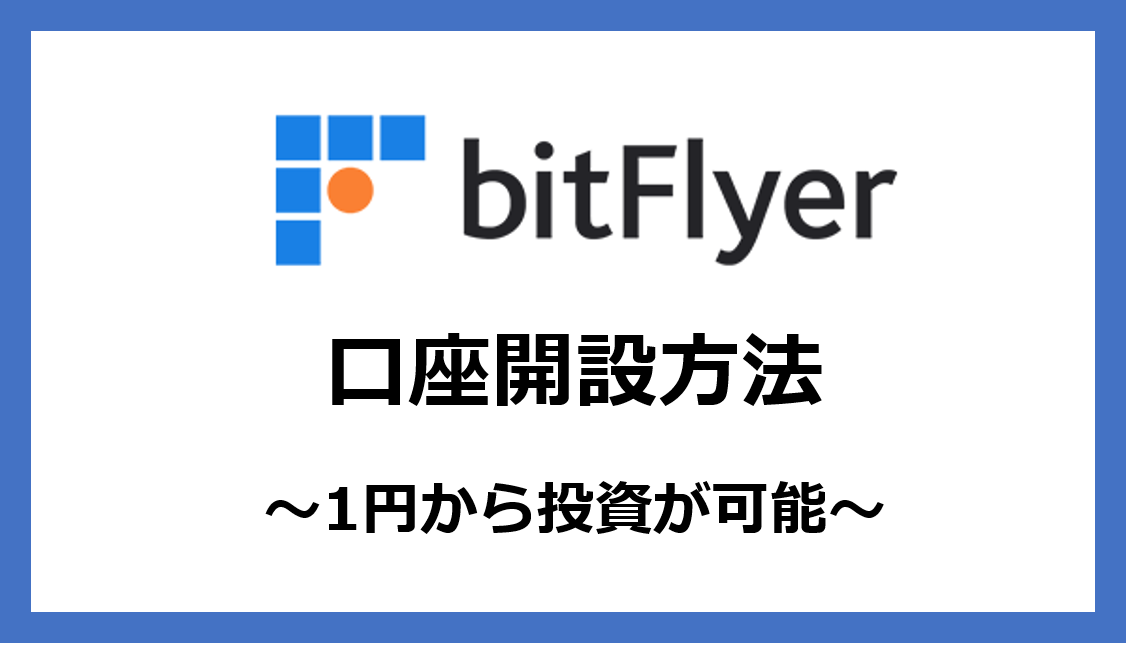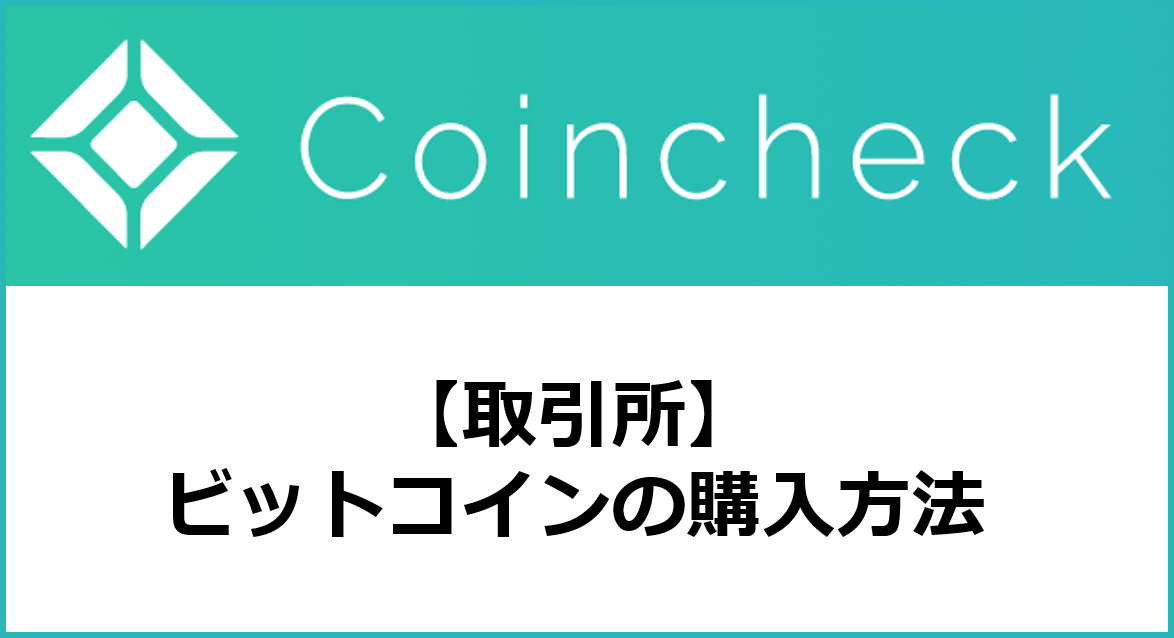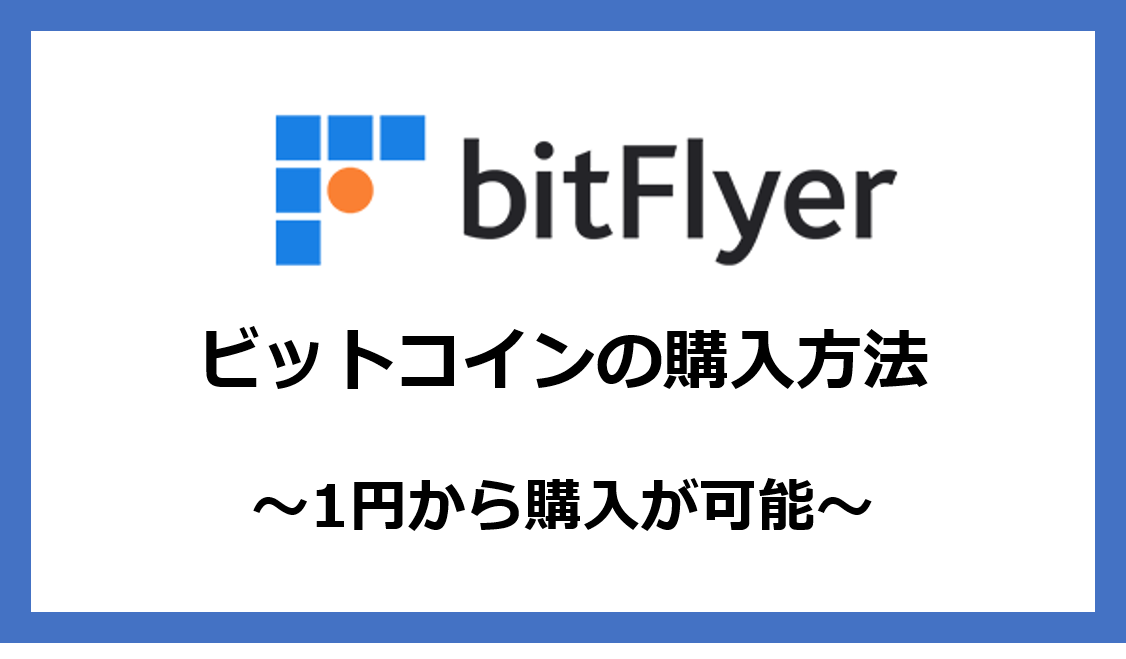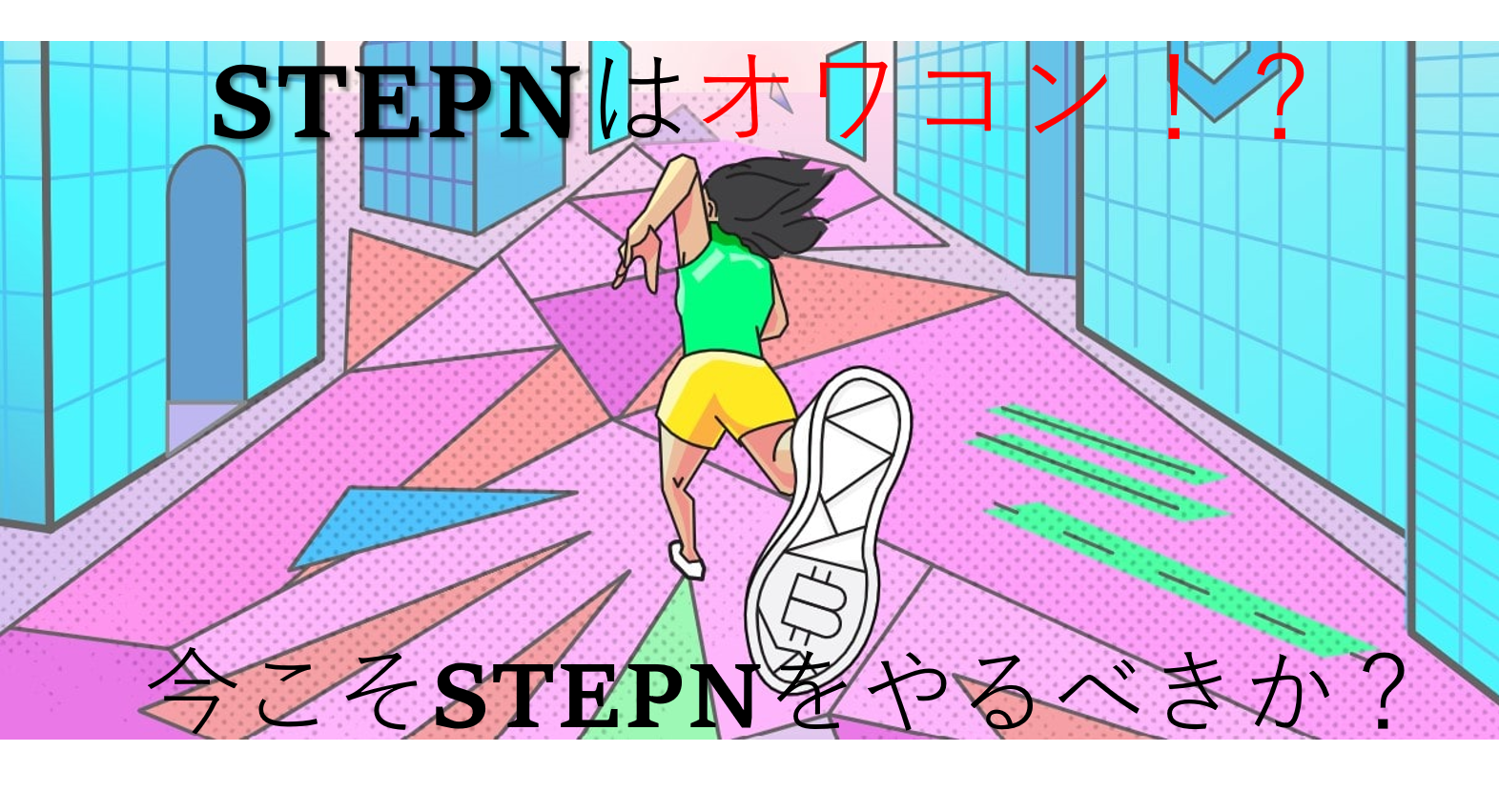【コインチェック】スマホでビットコインの買い方を簡単解説(最低500円から)
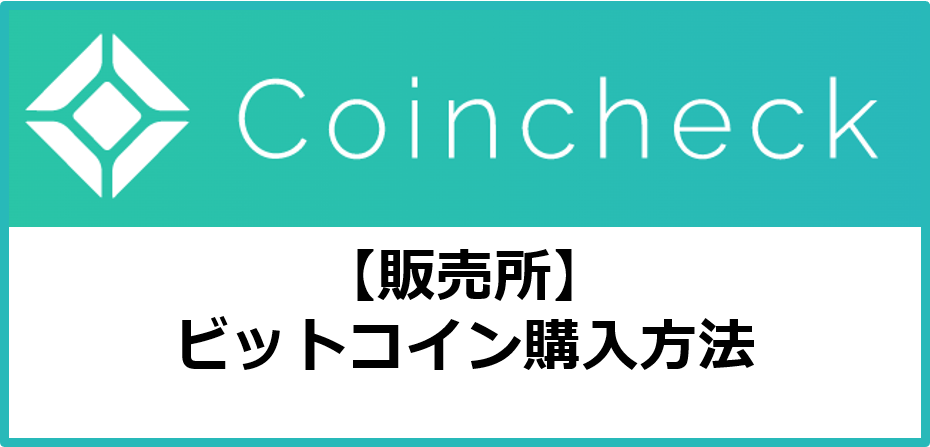

コインチェックの口座開設はできたけど、ビットコインの購入方法がいまいちわからないな…
本記事では、初心者の方でも”画像付き”でわかりやすくビットコインの購入方法を解説します。
この記事を書いた人

今回は、コインチェックでのビットコインの購入方法を解説していきます。
「ビットコインの購入方法って難しそう」と思っていて、中々一歩踏み出せない人は多いのでないでしょうか。実はとても簡単です。
私も、当初は口座開設で満足してしまいそのまま放置してしまっていました。(笑)
その間にビットコインの価格も10万円も上昇してしまいとても後悔した経験があります…

あの時買っとけおけば…っていう経験を皆様にはしてもらいたくありません
この記事では、超初心者でもわかりやすく“スマホの画面キャプチャ”を用いながらサクッとビットコインを3分もあれば購入できるように詳しい手順を解説していきます。
コインチェックでビットコインを購入する手順
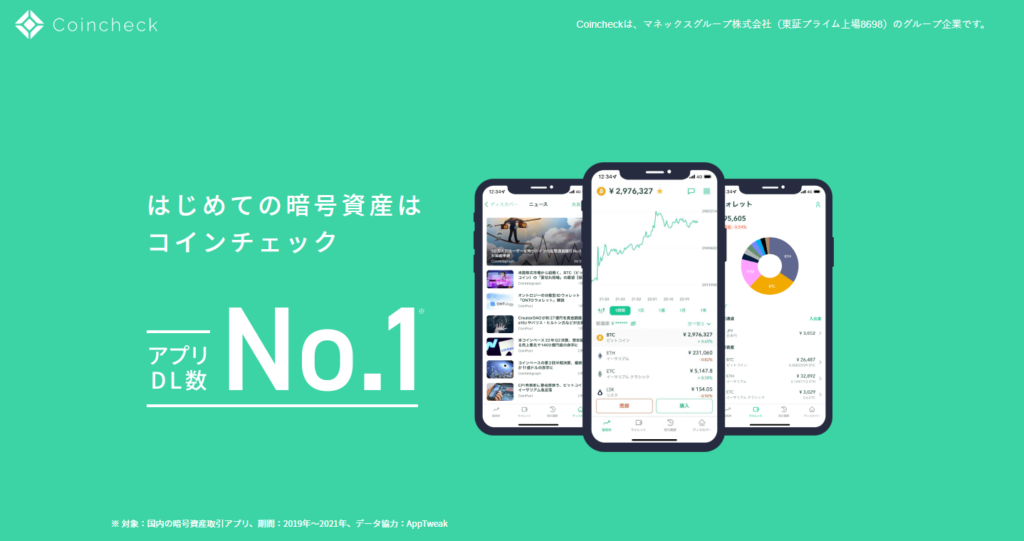
コインチェックでビットコインを購入する手順は、以下の通りです。
日本円をまず入金すれば、ビットコインの購入は1分もあれば完了します。
ビットコインを購入する際には、まずは仮想通貨取引所での口座開設が必要です。
まだコインチェックの口座をお持ちでない方は、まずは口座を開設しましょう。
1人で口座開設できるか不安な方は、【仮想通貨の始め方】スマホで簡単コインチェック(Coincheck)の口座開設手順参考にしてみてください。
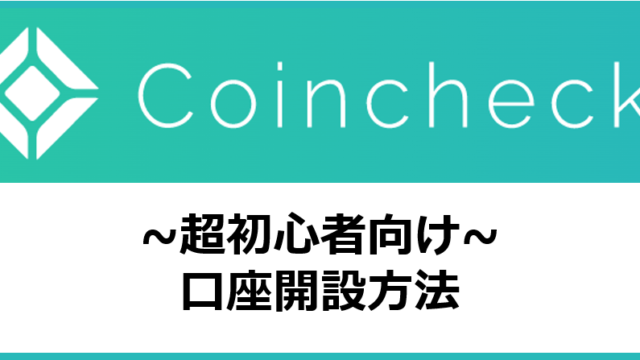
それでは、ビットコインの購入に進んでいきましょう!
手順1:コインチェックに日本円を入金する
口座開設が完了したら、まず初めにコインチェックに日本円を入金します。
コインチェックのアプリを開き、画面下【ウォレット】→【日本円】をタップします。
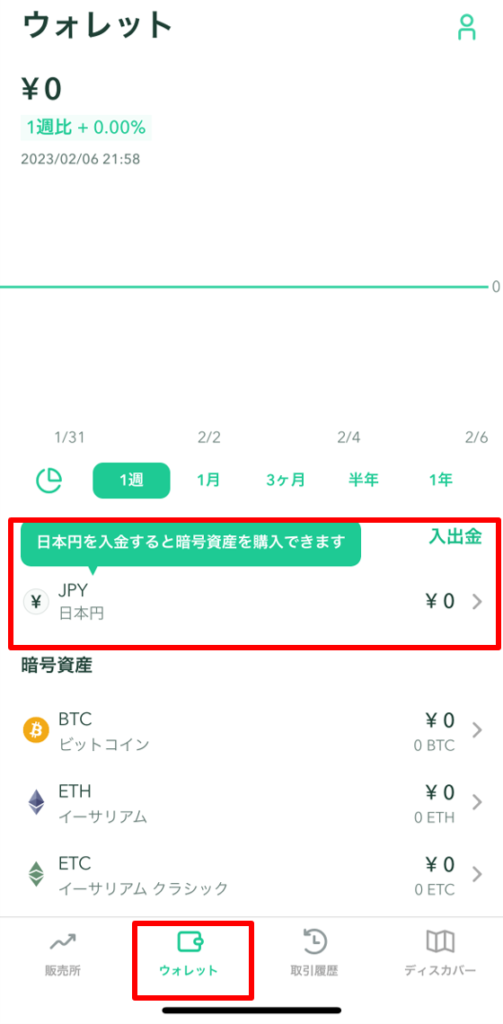
【入金】をタップします。
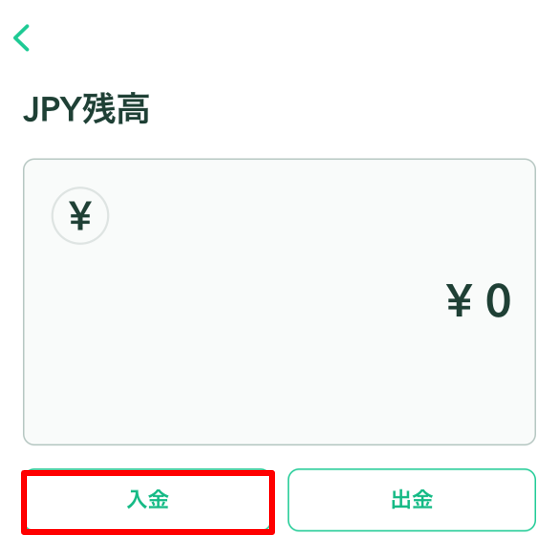
入金方法として【銀行入金】【コンビニ入金】【クイック入金】の3つの方法が用意されています。今回は【銀行入金】を選択し、任意の銀行を選択します。
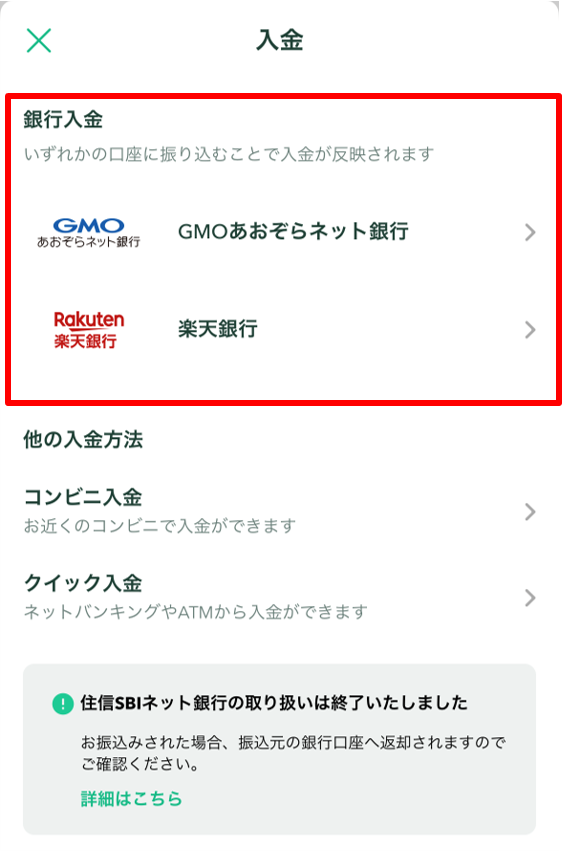
希望の銀行を選択すると、口座情報が表示されます。(以下、GMOあおぞらネット銀行)
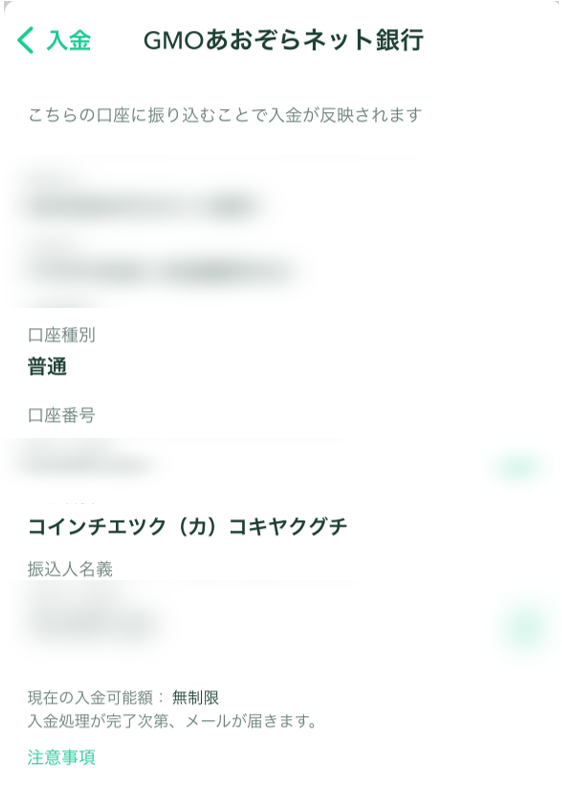
振込手数料は、できるだけ無料、もしくは安く済ませましょう。
手順2:コインチェックでビットコインを購入する
それでは、実際にビットコインを購入していきます。
画面左下の【販売所】→【ビットコイン】をタップします。
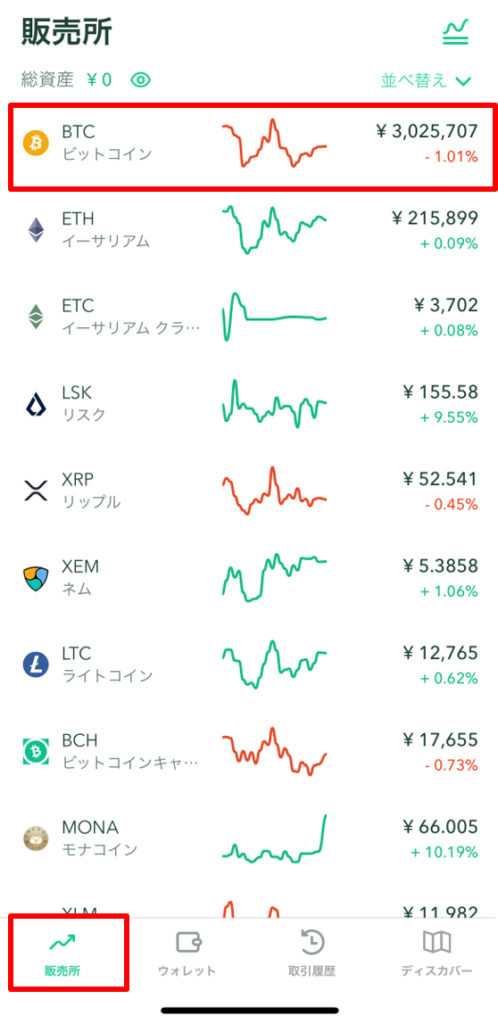
ビットコインのリアルタイムチャートが表示されるので、【購入】をタップします。
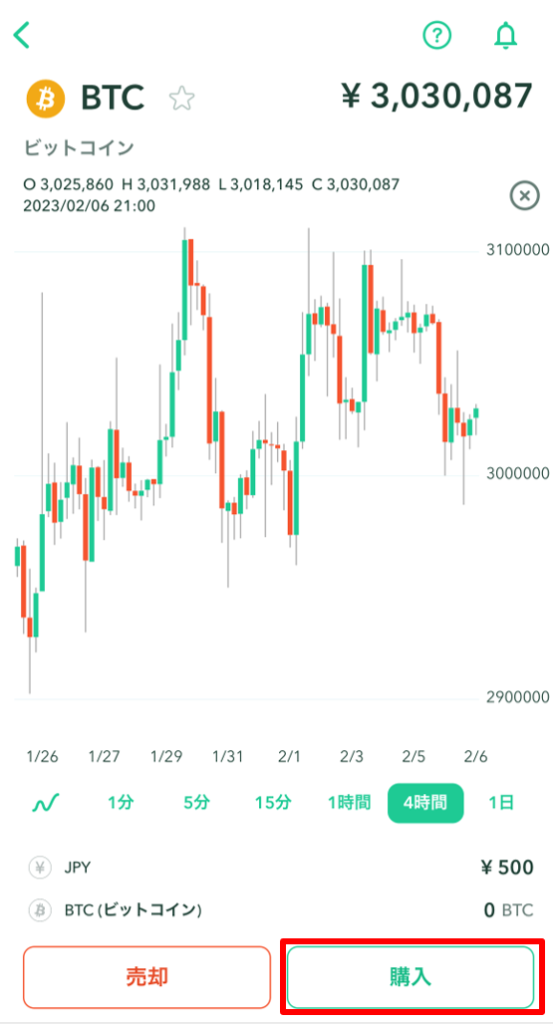
ビットコインの購入画面が表示されます。
【金額】に購入したい金額を入力し、【日本円でBTCを購入】をタップします。
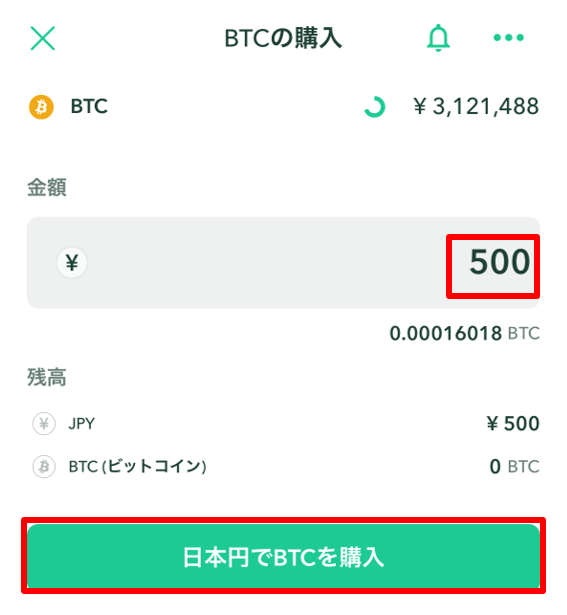
確認画面が表示されるので、【購入】をタップします。
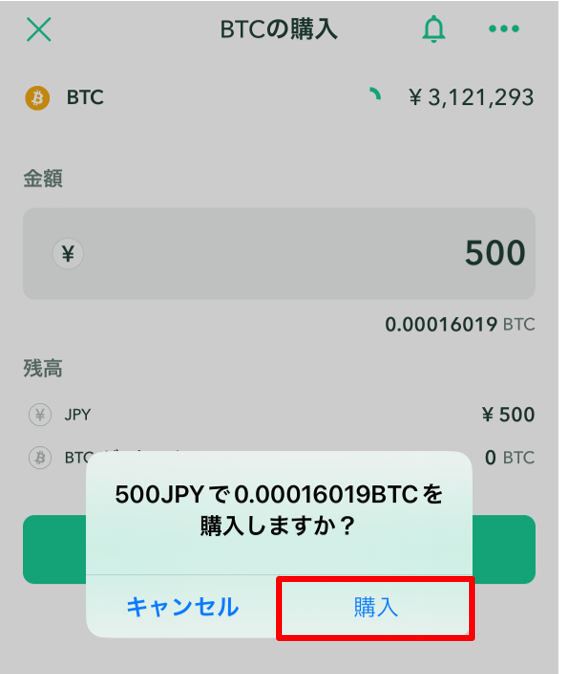
以上で、ビットコインの購入は完了です。

あっという間にビットコインが購入できましたね。
今日からあなたも仮想通貨投資家です!
注文できなかった時の対処方法
購入ボタンを押したのに、以下のようなエラーが発生する場合があります。
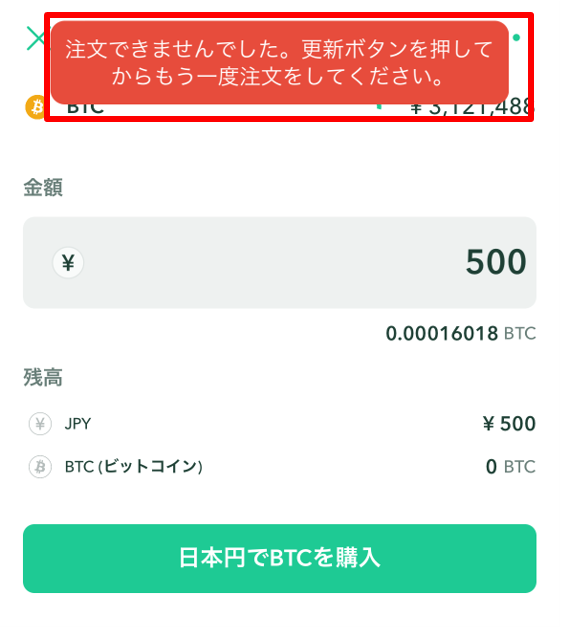
ビットコインの購入価格は数秒単位で変動します。
そのため、購入ボタンを押すタイミングによっては、希望金額で購入することのできるビットコインの数量が変動し、このようなエラーが発生する場合がございます。
その際は、一度前の画面に戻り、再度購入までの手順を繰り返してみてください。
購入したビットコインの確認方法

最後に、購入したビットコインの残高と運用実績を確認する手順を解説します。
取引履歴を確認する
今回は500円分のビットコインを購入しましたので、その取引履歴を確認していきましょう。
画面下の【取引履歴】をタップします。
赤枠で囲っている部分に、今回の入金から購入までの流れが記載されています。
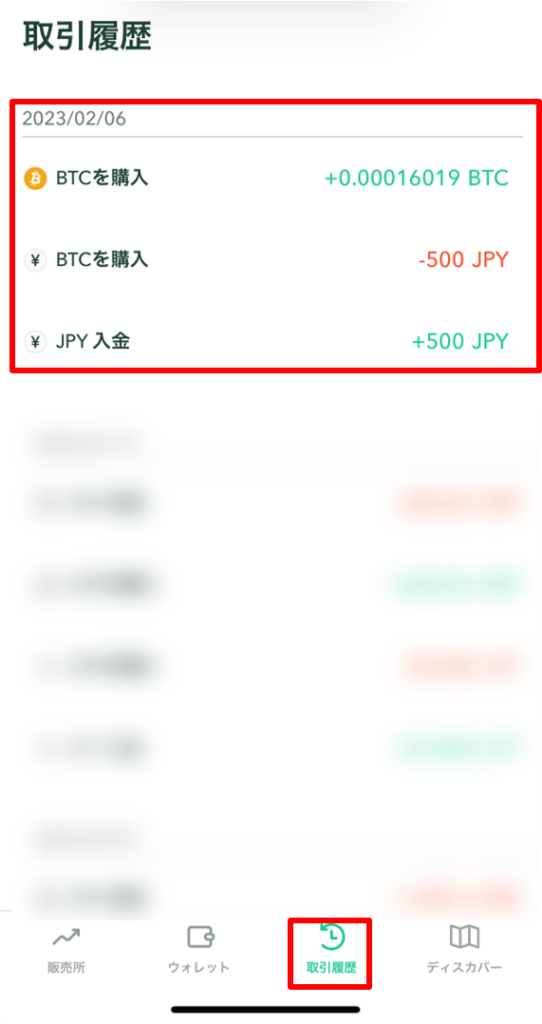
過去の取引を確認することも可能です。
運用実績を確認する
ビットコインの購入が完了したら、どのくらい儲かったかが気になりますよね。
購入したビットコインの状況を確認する方法を解説します。
画面下の【ウォレット】→【ビットコイン】をタップします。
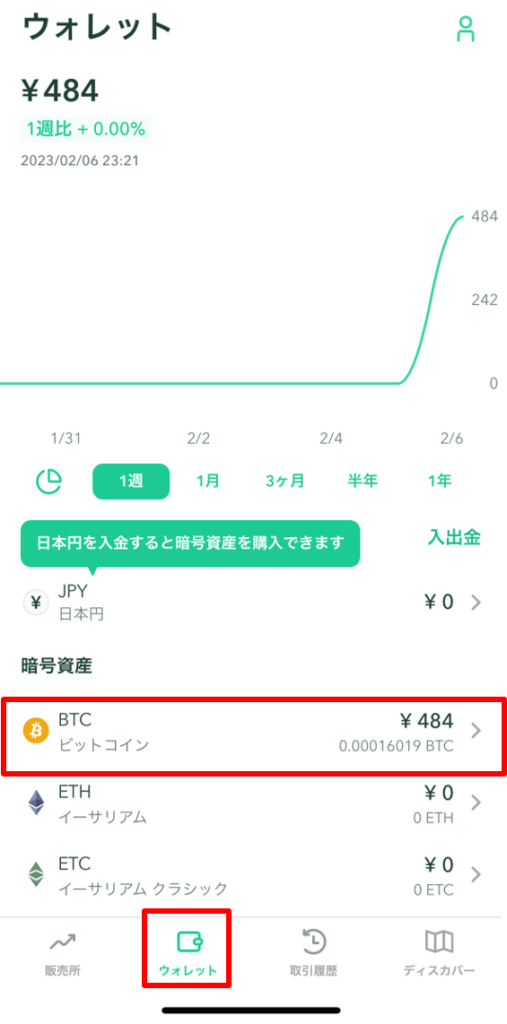
以下の画面で、ビットコインの残高を確認することが可能です。
500円分のビットコインを購入後なので、500円弱の額が表示されます。
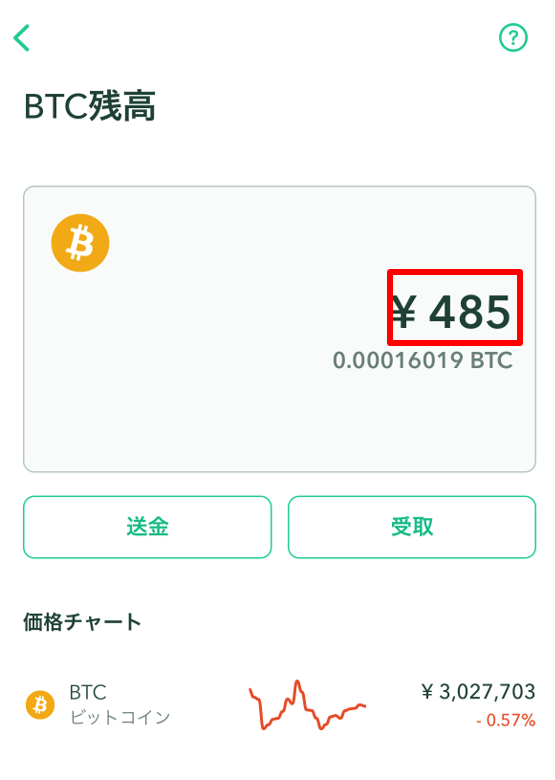
「あれ?500円分購入したのに少ない…」と思うと思います。
仮想通貨の購入には手数料が必要です。購入時に少額の手数料が自動で差し引かれます。
なので、500円の一部は手数料としてコインチェックに支払われるため、購入後は500円より若干少ない金額になります。

取引所では販売所より市場の価格より自分の欲しい金額で購入できますので慣れてきましたら、是非取引所で購入をしてみてください!
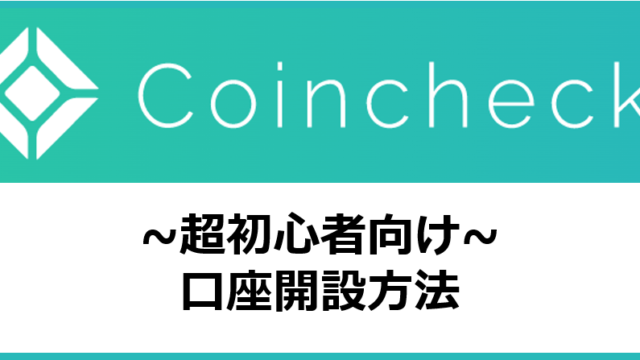
まとめ

いかかがだってでしょうか?
皆様が想像していた10倍は簡単だったと感じていただけていれば幸いです。
是非、一緒に仮想通貨投資をコツコツとしていきましょう!